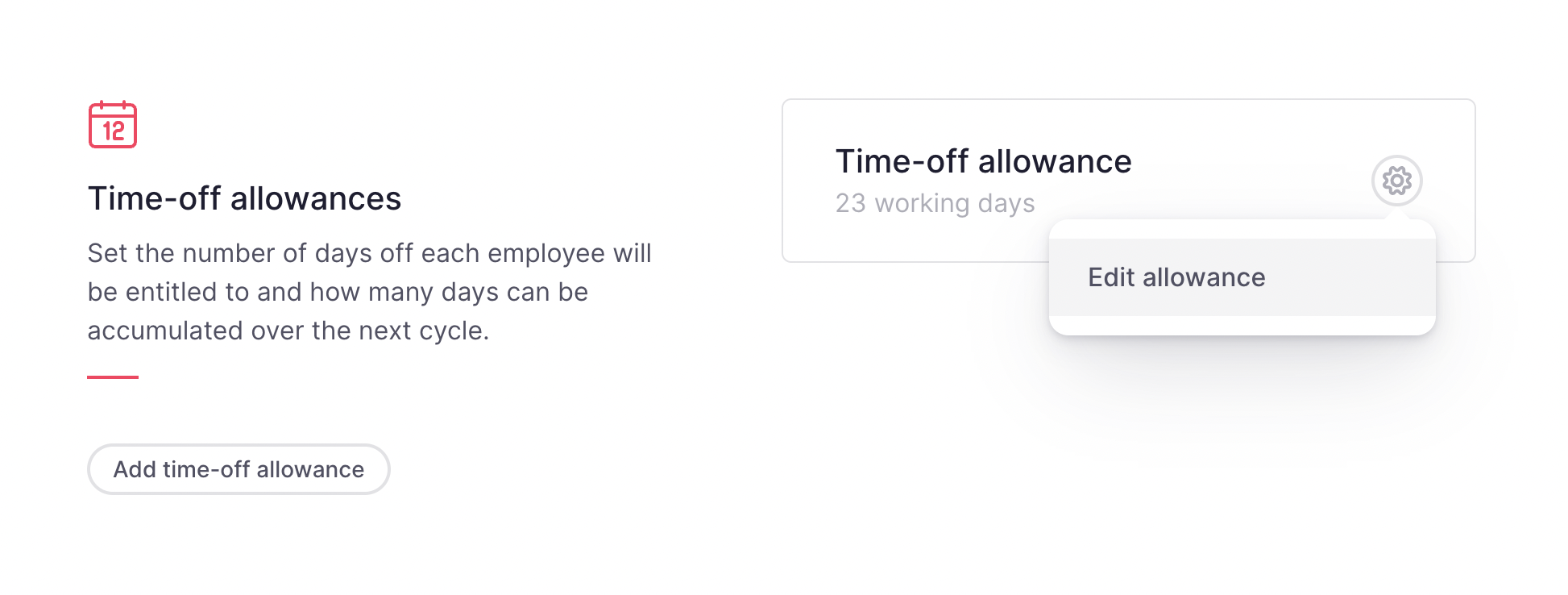Der Freizeitausgleich ist ein Tool in Factorial das die Erfassung und Verwaltung des verfügbaren und genutzten Urlaubs von Mitarbeitern unterstützt. Es stellt sicher, dass Abwesenheiten ordnungsgemäß erfasst und den Unternehmensrichtlinien entsprechen. Jeder Zähler dient als Kategorie, die verschiedene Arten von Abwesenheiten, wie z. B. Urlaubstage, definiert.
Es ist nicht notwendig, für jede Abwesenheitsart einen eigenen Zähler anzulegen. Abwesenheiten, die keine Zeit abziehen, wie z. B. unbezahlter Urlaub oder Sondergenehmigungen, können innerhalb des Urlaubszählers gruppiert werden, um die Nachverfolgung und Verwaltung zu vereinfachen.
So funktioniert der Urlaubsanspruch
Abwesenheitszähler sind Teil der Abwesenheitsrichtlinien für Mitarbeiter. Jeder Zähler wird innerhalb einer Richtlinie konfiguriert, um sicherzustellen, dass die Abwesenheitsguthaben der Mitarbeiter gemäß den Unternehmensregeln erfasst werden.
Bevor Sie eine Abwesenheitsart mit einem Zähler verknüpfen können, müssen Sie zunächst die Abwesenheitsarten konfigurieren. Nach der Erstellung können diese dann dem entsprechenden Zähler innerhalb der Abwesenheitsrichtlinie zugeordnet werden. Es ist jedoch nicht notwendig, für jede Abwesenheitsart einen eigenen Zähler anzulegen. Abwesenheiten, die keine Zeit abziehen, wie z. B. unbezahlter Urlaub oder Sondergenehmigungen, können innerhalb des Urlaubszählers gruppiert werden, um die Nachverfolgung und Verwaltung zu vereinfachen.
Wo finde ich Urlaubsansprüche?
- Gehen Sie in Ihrer Seitenleiste zu „Freizeit“
- Dort finden Sie die Freistellungsansprüche

- Klicken Sie auf das Pfeilsymbol, um weitere Details zum Zähler anzuzeigen:

- Verwenden Sie die Pfeile rechts und links, um den Zyklus zu ändern :
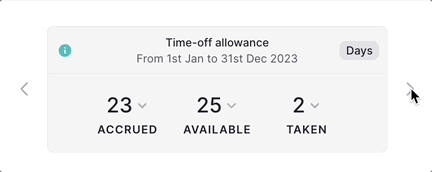
Zähler-Glossar
- Gemäß Unternehmensrichtlinien: Es gibt eine bestimmte Anzahl von Tagen oder Stunden, die allen Mitarbeitern zustehen. Daher definieren wir das Konzept der Tage/Stunden gemäß Richtlinie als die Gesamtzahl der Tage/Stunden, auf die ein Mitarbeiter in einem bestimmten Zeitraum Anspruch hat.
- Aufgelaufen: Aufgelaufene Tage/Stunden sind Freizeit, die Mitarbeitern für bestimmte Zeiträume gewährt wird und auf Urlaubsrichtlinien basiert. Diese Tage werden immer in den Urlaubszählern der Mitarbeiter angezeigt und ihre Berechnung hängt davon ab, wie das Unternehmen seine Urlaubsrichtlinien konfiguriert hat.
- Verfügbar: Mit Verfügbar meinen wir die Anzahl der Tage/Stunden, die einem Mitarbeiter zur Verfügung stehen. Da es zwei verschiedene Möglichkeiten gibt, diese verfügbaren Tage zu konfigurieren, können diese Tage entweder alle zu Jahresbeginn gewährt oder täglich bzw. monatlich generiert werden.
- In Anspruch genommene Tage: In Anspruch genommene Tage/Stunden sind die genossene Freizeit. Diese Freizeit wird als genommen angezeigt, sobald der Administrator die beantragte Abwesenheit genehmigt hat.
- Angesammelt oder übertragen: Tage/Stunden, die Mitarbeiter in die nächste Periode übertragen können.
- Freibetragsanpassungen: Dies sind negative oder positive Anpassungen, die ein Administrator an der Freizeit eines Mitarbeiters vornehmen kann, um Tage/Stunden für einen bestimmten Zeitraum zu gewähren oder abzuziehen.
So fügen Sie einen neuen Urlaubsanspruch hinzu
- Gehen Sie in Ihrer Seitenleiste zu Konfiguration
- Gehe zu Freizeit
- Zugriff auf die Anzeige der Abwesenheitsrichtlinien
- Klicken Sie auf „Neuen Urlaubsanspruch hinzufügen“

Denken Sie daran, dass Sie für eine Urlaubsregelung mindestens einen Urlaubsanspruch haben müssen . Wenn Sie mindestens einen haben, können Sie den zweiten löschen.
Sie können Urlaubsansprüche jederzeit bearbeiten, aber sobald sie einmal erstellt sind, können Sie die Art des Anspruchs nicht mehr ändern.
Weitere Informationen zum Freizeitausgleich finden Sie hier .
So fügen Sie eine Abwesenheit zu einem Urlaubsanspruch hinzu oder ändern sie
Abwesenheitsarten in Factorial sind bei der Erstellung nicht direkt mit einem Zähler verknüpft. Um sie für Benutzer zur Auswahl verfügbar zu machen, müssen sie einem Zähler zugewiesen werden. Dieser Abschnitt erklärt, wie Sie Abwesenheiten zu Zählern verschieben oder zuweisen und sicherstellen, dass sie korrekt eingerichtet sind.
Abwesenheiten einem Urlaubsanspruch zuordnen
Um eine neu angelegte Abwesenheit zuzuweisen oder eine bestehende auf einen anderen Zähler zu verschieben, gehen Sie folgendermaßen vor:
- Legen Sie zunächst einen neuen Abwesenheitstyp an
- Gehen Sie in Ihrer Seitenleiste zu „Konfiguration“
- Gehe zu Freizeit
- Zugriff auf die Anzeige der Abwesenheitsrichtlinien
- Klicken Sie auf „Freibeträge bearbeiten“
- Suchen Sie die Abwesenheitsarten
- Klicken Sie im Abschnitt „Zulagen“ auf die Abwesenheit, die Sie erstellt haben
- Die Liste der Abwesenheitsarten verstehen
- Grau dargestellte Abwesenheitsarten sind dem aktuellen Zähler bereits zugeordnet.
- In Weiß angezeigte Abwesenheitsarten können diesem Zähler hinzugefügt werden.

Verschieben oder Trennen einer Abwesenheit von einem Urlaubsanspruch
Wenn eine Abwesenheitsart aktuell einem Zähler zugeordnet ist und Sie diese auf einen anderen Zähler verschieben möchten:
- Gehen Sie in Ihrer Seitenleiste zu Konfiguration
- Gehe zu Freizeit
- Zugriff auf die Anzeige der Abwesenheitsrichtlinien
- Klicken Sie auf „Freibeträge bearbeiten“
- Suchen Sie die Abwesenheitsarten
- Deaktivieren Sie die Abwesenheit vom aktuellen Zähler
- Suchen Sie die Abwesenheit in der Liste
- Deaktivieren Sie den Abwesenheitstyp, um ihn vom aktuellen Zähler zu trennen
- Speichern Sie die Änderungen
- Abwesenheit einem anderen Zähler zuordnen
- Navigieren Sie nach dem Abtrennen der Abwesenheit zu den Einstellungen des gewünschten Zählers.
- Fügen Sie die Abwesenheit hinzu, indem Sie sie aus der verfügbaren (weißen) Liste auswählen und die Änderungen speichern.

Hinweis: Neu angelegte Abwesenheiten werden zunächst als nicht zugewiesen angezeigt und müssen manuell einem Zähler hinzugefügt werden, indem Sie die oben beschriebenen Schritte befolgen.